命令行星期二 —— 第三篇
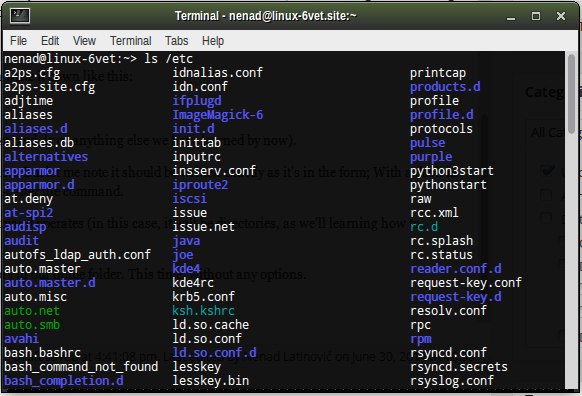
就這樣,列出了一大堆的文件。它們還根據顏色進行了分類。藍色的是目錄,白色的為普通文件,綠色的似乎是某種 shell 腳本文件。除此之外,還有其他不同的顏色來代表不同的文件類型。
接下來,你可以在剛才的命令里添加 -l 選項。添加選項 -l 後也會列出同樣的文件和目錄,但是以長格式方式輸出。如果你需要查看更多信息的話,這個選項將是不錯的選擇。
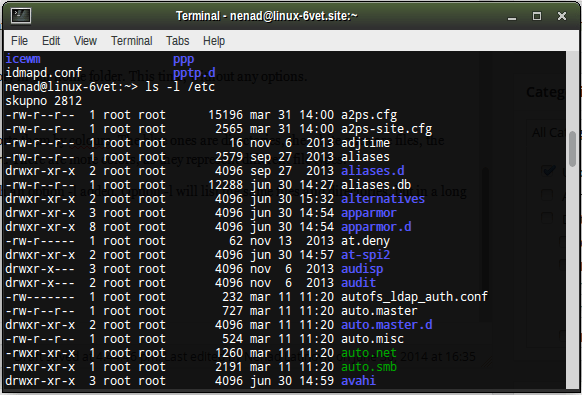
長格式
這樣,用了長格式後,你可以看到更詳細的信息,以及在每行開頭類似-rw-r--r-- 令人抓狂的標示。實際上,這只是一種組合,代表了各種意義的信息。
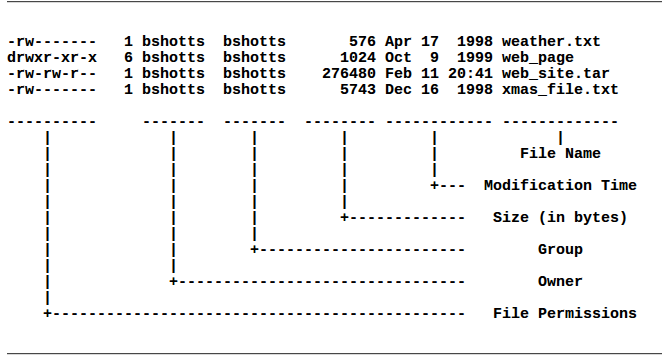
(File Name)就是文件的名稱。(Modification time)是文件最後修改的時間。(Size) 用 byte 計量的文件大小。(Group) 是組的名稱,和擁有者一起構成文件許可權。(Owner) 是文件擁有者的名稱。最最重要的…
…文件許可權
文件許可權在長格式每一行的開端都顯得非常的雜亂。第一個字元代表文件類型。如果是 'd' , 意味著它是一個目錄。如果是 '-' , 意味著它是一個一般文件。接下來的三個字元分別代表擁有者的可讀, 可寫 ,可執行的許可權。再接著三個字元表示組成員的享有的文件許可權,而最後三個字元表示其他人(既不是擁有者也不是同組)對文件的享有許可權。
例如,如果有個文件在長格式下顯示為:-rw-r--r--, 這說明這是個普通文件(首字元 '-'),擁有者享有可讀可寫許可權,但是沒有可執行許可權,導致擁有者無法執行該文件(首字元'-'後'rw-'),用戶組和其他用戶只享有可讀許可權(你不難發現'r--'欄位在後面出現了兩次 。如果用戶組是 'rwx' 而不是 'r-',則意味著它們可讀,可寫,可執行)。
ls 的下個選項是 ls -la .. ,-a 它會列出所有的文件,包括隱藏文件。在通常情況下,隱藏文件是不可見的。用長格式列出當前工作目錄下的父目錄的所有文件。
less
less 是一個可以顯示你的文本文件的命令。舉例來說,你要在 /etc 下找尋名為 os-release 的文本文件。你可以使用 ls /etc 成功實現,而現在你想要閱讀它的內容。
你只需要使用 less /etc/os-release。
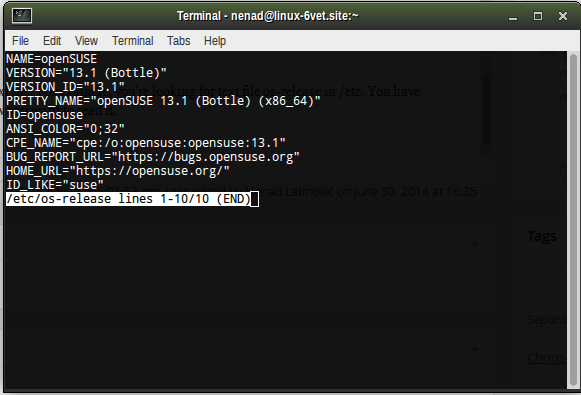
..就這樣了。
你要如何控制 less 呢?
簡單的, 你只需要動動鍵盤就行了!
less 一次只會顯示一個頁面的文本。往前翻頁你需要按 Page Up, 或者 'b'。往後翻頁你可以按Page Down, 或者 空格。大寫的G會跳轉到文本的末尾,1G會跳轉到文本的開端。/字元會在文本內搜索指定字元(例如,如果你輸入 /suse ,它會找尋所有文本含有的 suse 並標記出來)。n 會重複執行你的搜索,h會顯示所有的選項(h,即幫助的意思)。
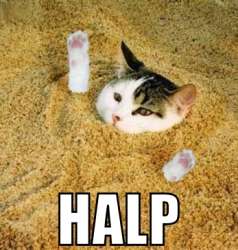
按q退出 less 命令。
file
file 會顯示文件的類型,是否是你要找的 ASCII 文本,還是 jpg 圖片,bash 腳本等。讓我們用 /etc/os-release 執行練習。
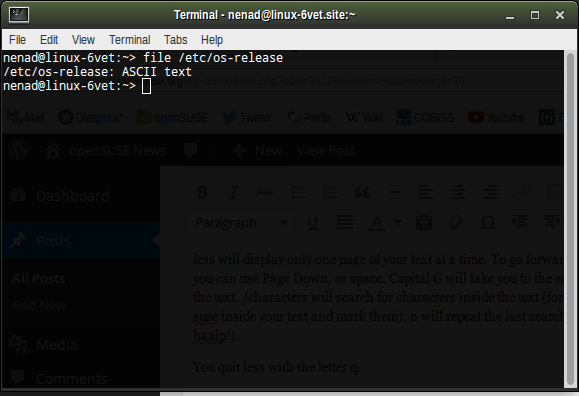
這樣,如你所見,os-release 是一個 ASCII 文本文件。 請嘗試其他文件,並觀察結果。
下回見了,記住…
…一定要玩的開心啊!
via: https://news.opensuse.org/2014/07/01/command-line-tuesdays-part-three/
本文轉載來自 Linux 中國: https://github.com/Linux-CN/archive






















